win10开始菜单如何修改设置 win10开始菜单怎么设置
开始菜单是win10电脑中一个非常好用的功能,它能够快速打开电脑中的各个应用程序,非常的方便,而我们也可以在win10的设置中修改菜单设置来让自己用起来更加顺手,那么win10开始菜单怎么设置呢?今天小编就教大家win10开始菜单如何修改设置,如果你刚好遇到这个问题,跟着小编一起来操作吧。
推荐下载:win10专业版镜像
方法如下:
一:基础设置
1.打开windows设置界面,开始个性化设置。
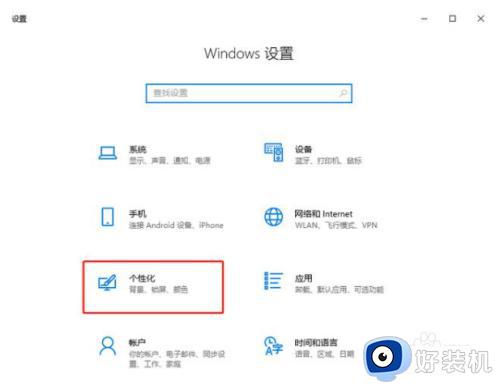
2.将鼠标切换至开始,打开“使用全屏开始屏幕”。
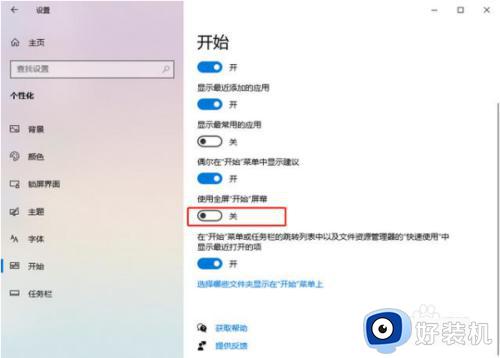
3.开始菜单就会占满整个屏幕,你可以直接体验到win8.1的感觉。
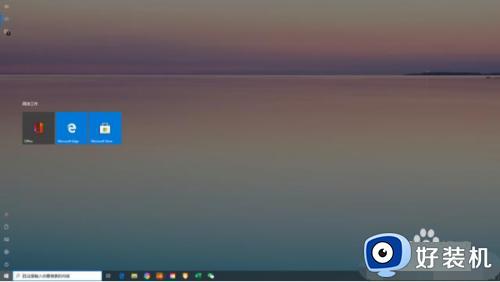
4.同时开启开始菜单中的所有设置时,你会看到win10会将最近添加的程序和最常用的应用进行置顶。
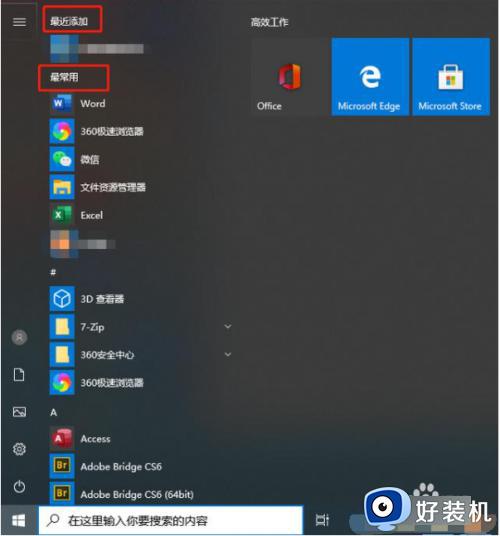
5.当然还可以自己选择需要显示在开始菜单上的文件夹。
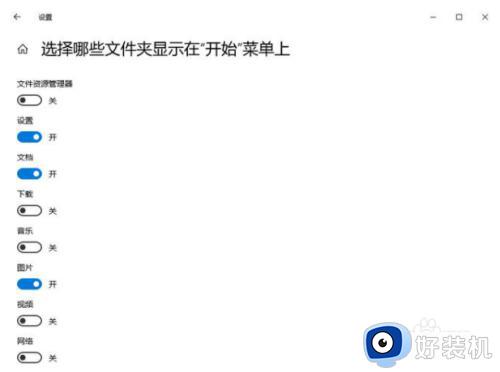
二:改变开始菜单大小
1.直接将鼠标放置在开始菜单右上角,出现一个调整符号时利用鼠标进行拉动就可以了。
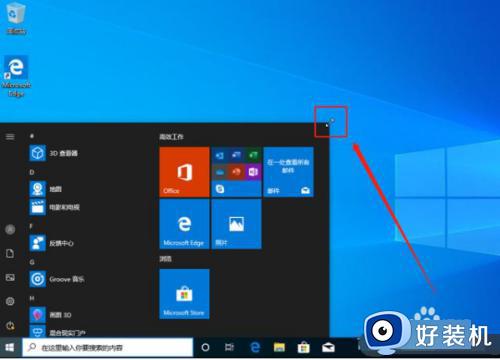
三:改变开始菜单颜色
1.打开个性化界面,在颜色下选择自定义的颜色就可以了。
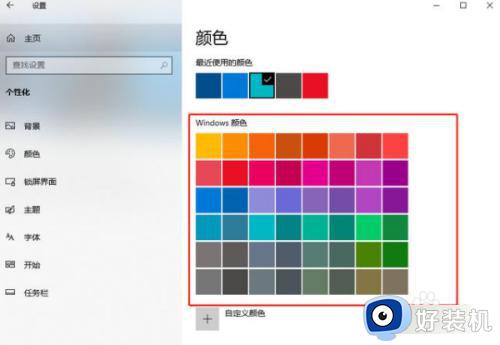
2.现在就是改变颜色后的开始菜单界面了。
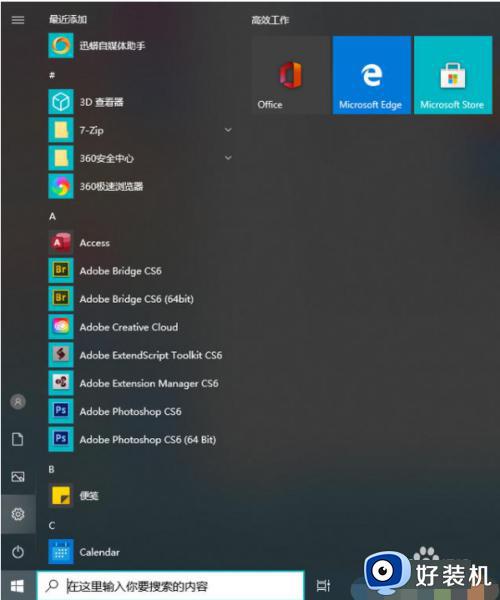
四:设置开始菜单中的磁贴数量
在开始菜单中默认磁贴数量是3个,用户可以进行添加。
1、直接打开个性化界面,直接开启显示更多磁贴开关。
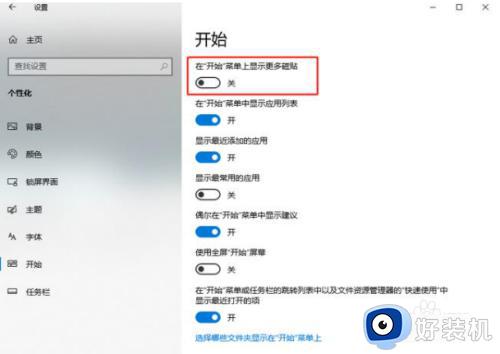
2、这时候开始菜单可以进行添加更多磁贴,但是最高只有4个。
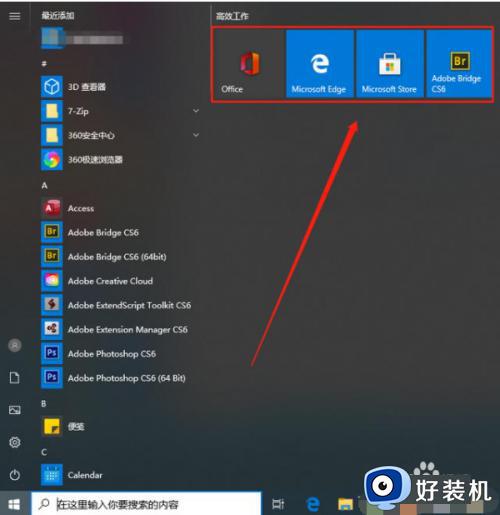
3、另外还可以调整磁贴大小。右键选中磁贴,开始进行调整大小。
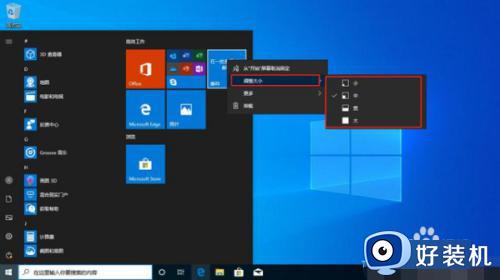
以上就是win10开始菜单如何修改设置的全部内容,有遇到相同问题的用户可参考本文中介绍的步骤来进行修复,希望能够对大家有所帮助。
win10开始菜单如何修改设置 win10开始菜单怎么设置相关教程
- win10恢复win7开始菜单样式的方法 win10开始菜单改成win7模式如何设置
- win10开始菜单如何设置透明 win10开始菜单透明度调节方法
- win10 右键开始设置无效怎么办 win10开始菜单右键无效修复方法
- win10开始菜单磁贴如何设置 windows10磁贴设置的方法
- 如何更改win10开始菜单风格 win10切换开始菜单风格的方法
- win10开始菜单底色变成黑色怎么调节 win10开始菜单底色变成黑色的调整方法
- 怎么关闭win10开始菜单磁贴 win10开始菜单取消磁贴设置方法
- win10开始菜单极简模式怎么打开 win10开始菜单设置精简模式的步骤
- win10菜单改成win7风格图文设置 win10开始菜单怎么变回win7风格
- win10修改网络设置的详细方法 win10怎么设置开始菜单
- win10拼音打字没有预选框怎么办 win10微软拼音打字没有选字框修复方法
- win10你的电脑不能投影到其他屏幕怎么回事 win10电脑提示你的电脑不能投影到其他屏幕如何处理
- win10任务栏没反应怎么办 win10任务栏无响应如何修复
- win10频繁断网重启才能连上怎么回事?win10老是断网需重启如何解决
- win10批量卸载字体的步骤 win10如何批量卸载字体
- win10配置在哪里看 win10配置怎么看
win10教程推荐
- 1 win10亮度调节失效怎么办 win10亮度调节没有反应处理方法
- 2 win10屏幕分辨率被锁定了怎么解除 win10电脑屏幕分辨率被锁定解决方法
- 3 win10怎么看电脑配置和型号 电脑windows10在哪里看配置
- 4 win10内存16g可用8g怎么办 win10内存16g显示只有8g可用完美解决方法
- 5 win10的ipv4怎么设置地址 win10如何设置ipv4地址
- 6 苹果电脑双系统win10启动不了怎么办 苹果双系统进不去win10系统处理方法
- 7 win10更换系统盘如何设置 win10电脑怎么更换系统盘
- 8 win10输入法没了语言栏也消失了怎么回事 win10输入法语言栏不见了如何解决
- 9 win10资源管理器卡死无响应怎么办 win10资源管理器未响应死机处理方法
- 10 win10没有自带游戏怎么办 win10系统自带游戏隐藏了的解决办法
